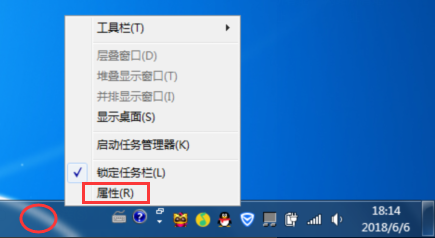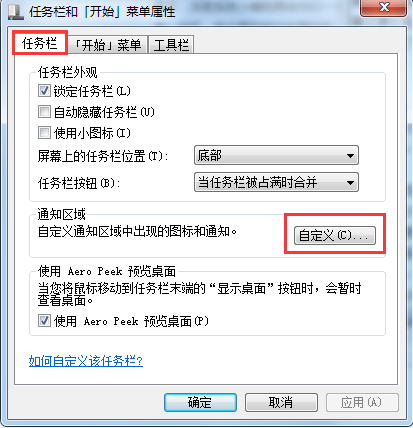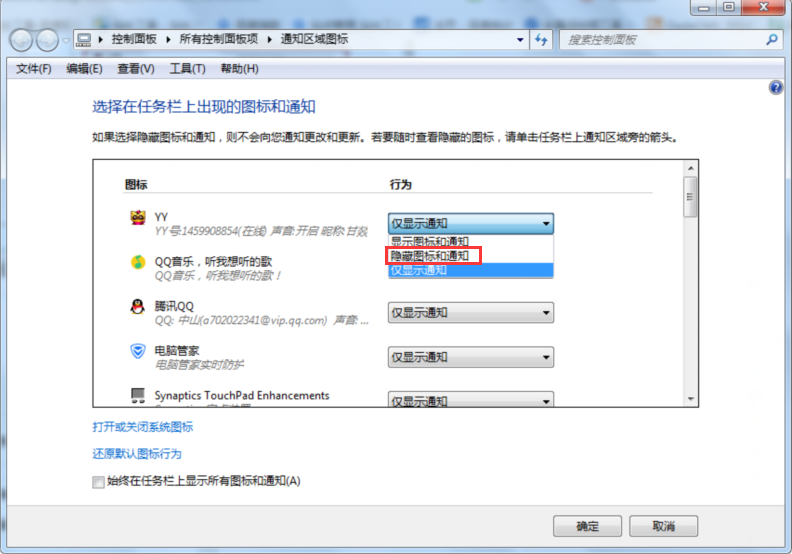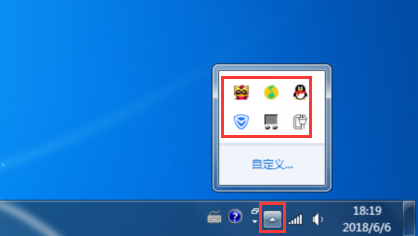win7旗舰版怎么隐藏桌面右下角任务栏图标
时间:2018-06-06 18:22:17
来源:www.win7qijian.com
作者:系统玩家
当我们使用电脑打开很多软件时,桌面右下角任务栏会显示一排的图标,看起来比较繁杂,也不利于我们办公。所以有win7用户在问,对于win7旗舰版怎么隐藏桌面右下角任务栏图标呢?
步骤:
第一步:任务栏是桌面最底部的一行,右键单击一下选择“属性”;
第二步:选择“任务栏”中的“自定义”;
第三步:在新弹出的“通知区域图标”窗口中,会展示我们电脑很多的程序,对各个程序选择“隐藏图标和通知”后,杂乱的图标就会分派到任务栏的一个选项里了。
以上就是关于win7旗舰版怎么隐藏桌面右下角任务栏图标的三个步骤了。当我们想要打开图标的时候,点击如图所示的小三角形图形,里面包含了所有隐藏的任务栏图标。